Excel设置会计专用类型与货币类型的区别
1、1.打开Excel,并选中想要设置成会计专用类型的单元格,如下图:
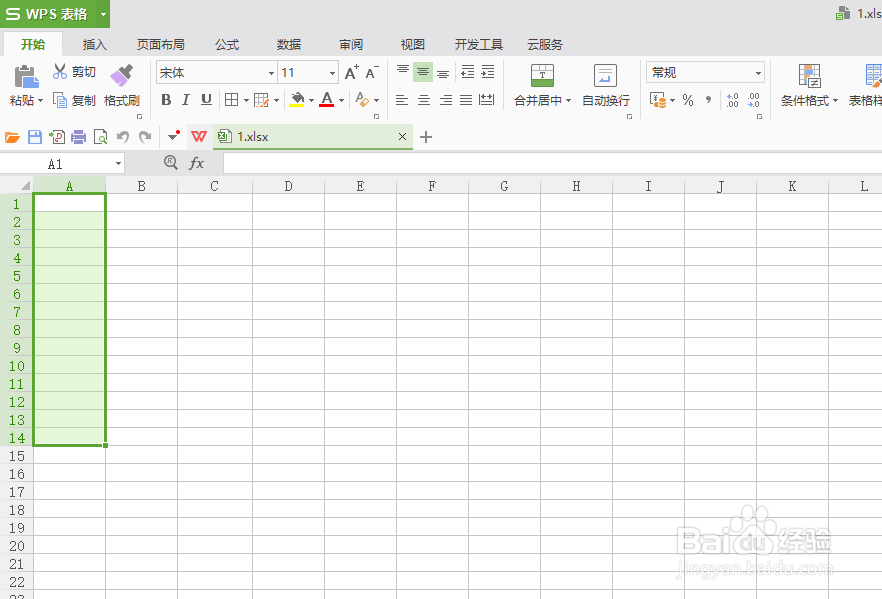
2、2.选中菜单栏中的开始选项,找到中文货币符号,如下图:
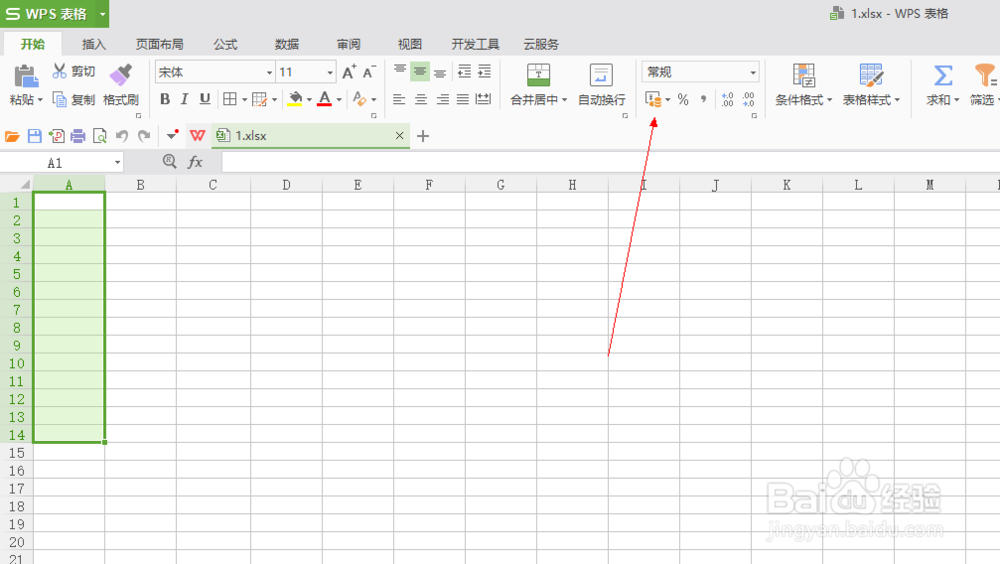
3、3.点击中文货币符号,会出现下拉框,选中会计专用选项,如下图:

4、4.在设置的单元格上写文字,就可以看到设置好的会计专用类型的效果了,
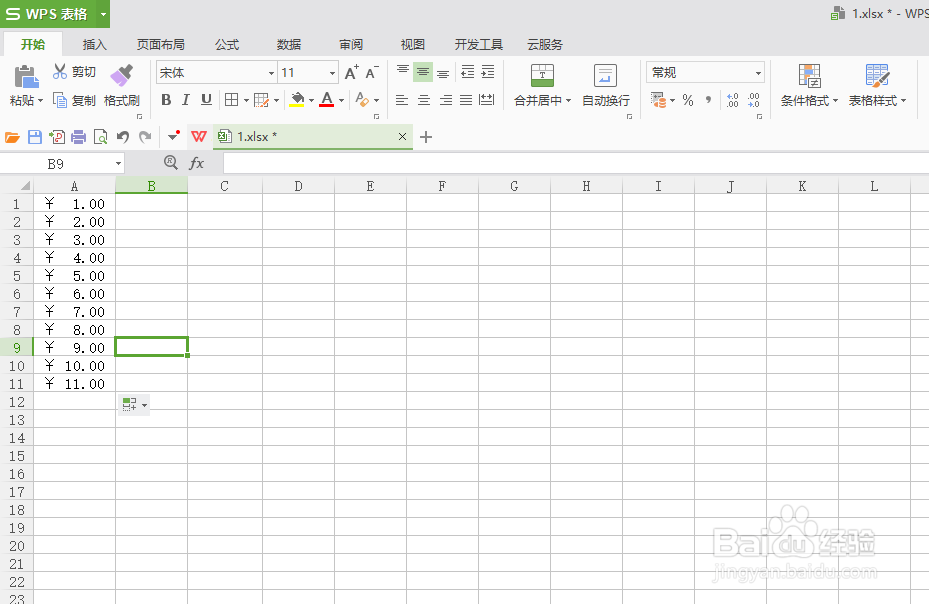
1、1.选中要设置成货币类型的单元格,找到中文货币符号,如下图:
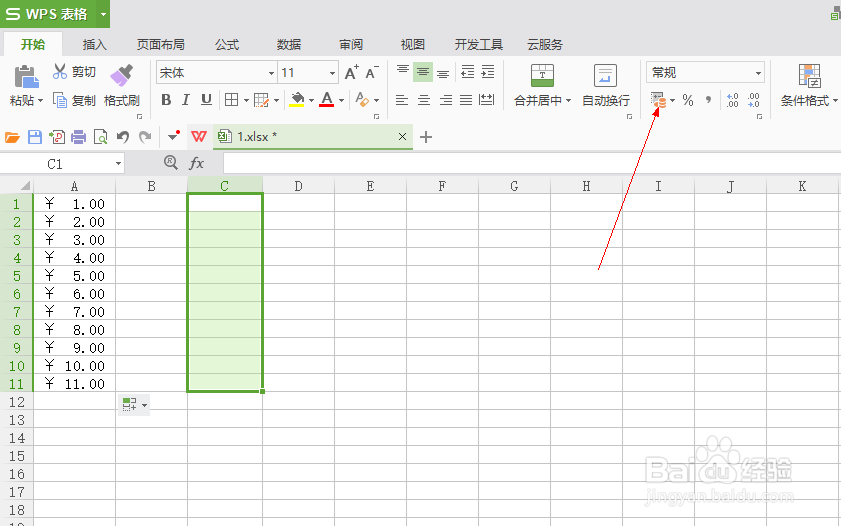
2、2.点击中文货币符号,会出现下拉框,选中货币型选项,在设置的单元格上写文字,就可以看到设置好的货币类型的效果了,如下图:
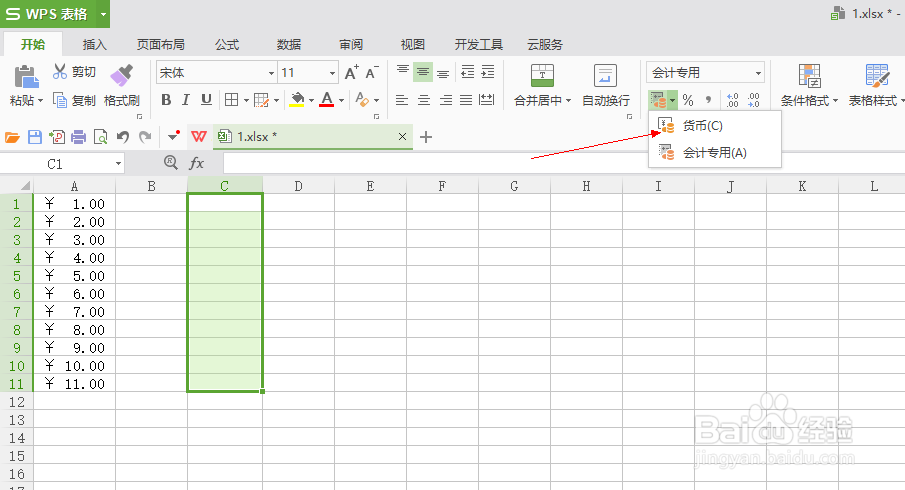
3、3.之后你就可以清晰的看到货币型与会计专用型的区别了
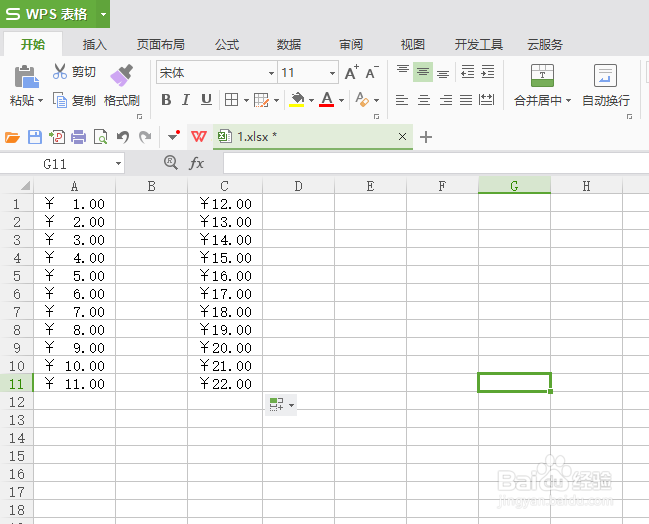
声明:本网站引用、摘录或转载内容仅供网站访问者交流或参考,不代表本站立场,如存在版权或非法内容,请联系站长删除,联系邮箱:site.kefu@qq.com。
阅读量:159
阅读量:151
阅读量:137
阅读量:93
阅读量:22